
Додана підтримка для розробників Windows 10 для оновлень для WindowsПозиційний звук Dolby Atmos. Сюди входять дві речі: підтримка апаратного забезпечення Dolby Atmos та віртуальний звук Dolby Atmos, який працює в будь-якій парі навушників.
Функції Dolby Atmos для навушників небагатодивно. Він з'являється на стандартній панелі керування Windows як опція, але для цього потрібна безкоштовна пробна версія або покупка на 14,99 дол.
Що таке Dolby Atmos?
Традиційні 5.1 або 7.1 об'ємний звук використовує 5 або 7 динаміків, плюс сабвуфер. Коли ви дивитесь фільм або граєте з об'ємним звуком, цей фільм чи гра насправді надсилає 6 або 8 окремих каналів звуку на динаміки.
Dolby Atmos - це покращений тип об'ємного звуку. Він не змішаний у кілька окремих каналів; натомість звуки відображаються у віртуальних місцях у тривимірному просторі, і ці просторові дані надсилаються до вашої акустичної системи. Тоді приймач із підтримкою Dolby Atmos використовує спеціально калібровані динаміки для розміщення цих звуків. Системи Dolby Atmos можуть включати в себе динаміки, встановлені на стелі над вами, або колонки на підлозі, які, наприклад, відскакують від їх стелі.
Для цієї функції потрібен Dolby Atmosапаратне забезпечення, зокрема приймач із підтримкою Dolby Atmos. Microsoft також додала підтримку Dolby Atmos до Xbox One, і багато дисків Blu-ray включають аудіо Dolby Atmos.
ПОВ'ЯЗАНІ: Яка різниця між віртуальними та «справжніми» ігровими навушниками для оточуючого звуку?
Також додано оновлення для творців Windows 10окрема функція під назвою «Dolby Atmos для навушників». Ця функція обіцяє покращений позиційний звук у будь-якій парі навушників або навушників. Вам не потрібні спеціальні навушники Dolby Atmos. Це тип віртуального об'ємного звуку, вбудованого в Windows.
Дійсно, це зовсім інша особливістьце пов’язано лише з брендингом Dolby. Істинний Dolby Atmos вимагає апаратного приймача та спеціальних налаштувань динаміків, тоді як Dolby Atmos для навушників - це цифровий процесор сигналу (DSP), який приймає об'ємний звук з вашого ПК та змішує його, щоб запропонувати покращений позитивний звук у навушниках.
Деякі ігри вже додали підтримку DolbyАтмос для навушників. Наприклад, додаток Blizzard's Overwatch включає вбудовану підтримку Dolby Atmos, і вона працює навіть у тому випадку, якщо ви не використовуєте оновлення для творців Windows 10. Ви можете ввімкнути цю функцію з Опції> Звук> Dolby Atmos для навушників у режимі Overwatch. Blizzard стверджує, що Atmos пропонує покращений досвід, який дозволяє вам легше визначити, звідки надходять звуки в грі.

Як увімкнути Dolby Atmos у Windows 10
Щоб почати користуватися цією функцією, завантажте додаток Dolby Access з магазину Windows і запустіть її.
Додаток допоможе вам налаштувати цю налаштування. Якщо у вас є приймач Dolby Atmos, який ви хочете використовувати разом із своїм ПК, виберіть "З моїм домашнім кінотеатром". Якщо ви хочете використовувати будь-яку пару навушників, виберіть "З моїми навушниками".
Якщо ви виберете ПК для домашнього кінотеатру, вам буде наданопосилання, щоб увімкнути опцію «Dolby Atmos для домашнього кінотеатру» на панелі керування налаштуваннями звуку Windows. Після цього додаток запропонує вам відкалібрувати вашу систему. Для опції домашнього кінотеатру не потрібна додаткова покупка - просто потрібне обладнання.

Якщо ви виберете навушники, вам буде запропонованопідтвердьте, що звукове обладнання вашого ПК підтримує просторову аудіо-платформу Windows 10 для навушників. Сучасні ПК повинні мати звукові драйвери, які підтримують цю функцію, але вам може не пощастити, якщо у вас значно старший ПК, який ви оновили до Windows 10.

Функція Dolby Atmos для навушників не є безкоштовною. Поки Microsoft інтегрувала його в Windows, Microsoft явно не сплачувала ліцензійні збори, щоб дозволити користувачеві Windows використовувати її.
Проте ви можете спробувати Dolby Atmos для навушників безкоштовно, проте. Натисніть кнопку «Пробна версія 30 днів», щоб увімкнути її.

Щойно ви ввімкнули безкоштовну пробну версію, будетезапропоновано включити Dolby Atmos для навушників. Натисніть кнопку «Налаштувати налаштування ПК», а потім виберіть «Dolby Atmos для навушників» у полі просторового формату звуку.
Цей параметр фактично відображається у властивостяхвікно для аудіопристрою, навіть якщо у вас не встановлено додаток Dolby. Однак якщо ви спробуєте ввімкнути цю функцію, не встановлюючи програму спочатку, Windows запропонує спочатку встановити додаток Dolby Access із магазину Windows.

Як протестувати Dolby Atmos
Додаток Dolby Access дозволить вам протестувати Dolby Atmos, відтворюючи різноманітні відео, які підтримують звук Dolby Atmos.
Хоча відео досить вражаюче, ви зможетеХочете насправді перевірити Dolby Atmos, погравши в деякі ігри на ПК або переглянувши відео з підтримкою об'ємного звуку, перш ніж платити за нього, і побачити, чи можете ви помітити помітну різницю. Деякі люди кажуть, що помічають поліпшення, а інші не помічають великої різниці. Це, мабуть, залежить від ігор, в які ви граєте відео, які ви переглядаєте.

Під час тестування Dolby Atmos не забудьте включити 5.1 або 7.1 об'ємний звук у будь-якій грі чи програмі, яку ви використовуєте. Потім програма видаватиме об'ємний звук, а Dolby Atmos змішає його із стереозвуком для гарнітури.
Ви можете безкоштовно протестувати Dolby Atmos протягом 30 днів, після чого коштуватиме $ 14,99, щоб придбати підтримку для навушників у магазині Windows.
Як спробувати безкоштовну альтернативу Microsoft, навушники Windows Sonic для навушників
Оновлення для творців Windows 10 також пропонує безкоштовноПараметр "Windows Sonic для навушників" ви можете ввімкнути замість Dolby Atmos. Просто клацніть правою кнопкою миші піктограму динаміка на системному треї, виберіть «Пристрої відтворення», натисніть пристрій відтворення та натисніть «Властивості». На вкладці "Просторовий звук" виберіть "Windows Sonic для навушників".
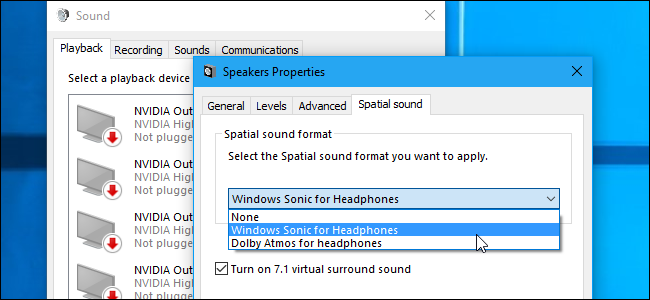
Ви можете перевірити цю функцію, щоб побачити, як цепорівняно з Dolby Atmos для навушників у ваших іграх та відео. Ми бачили, як деякі люди кажуть, що це не так добре, як їхній досвід Dolby Atmos, але ми також бачили, що деякі люди не помічають великої різниці.
Що стосується звучання, кожен часто має власну думку. Якість звуку може бути дуже суб’єктивним.








